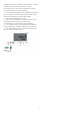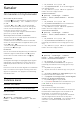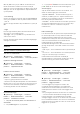User manual
5.6
Mobil enhet
Wi-Fi Direct / Miracast
Om Wi-Fi Miracast
Du kan visa dina foton eller spela upp musik och
videor från en mobil enhet på din TV med Wi-Fi
Miracast™. Den mobila enheten och TV:n måste vara i
närheten av varandra, vilket vanligtvis innebär att de
ska vara i samma rum.
Kontrollera om din mobila enhet är förberedd för
Miracast.
TV:n är en Wi-Fi CERTIFIED Miracast™-enhet. Med
Miracast™ kan du visa och dela din smarttelefons,
surfplattas eller dators skärm på TV-skärmen, trådlöst.
Du kan strömma video (ljud och bild) och dela foton
och annat som visas på enhetens skärm. Du behöver
inte ansluta enheten till hemnätverket. Både TV:n och
enheten måste vara Wi-Fi CERTIFIED
Miracast™-enheter och ha Miracast aktiverat.
Miracast på den här TV:n har HDCP-protokoll och kan
inte visa kopieringsskyddat förstklassigt innehåll som
skickas från en enhet. Maximal videoupplösning som
stöds är 720p för 2,4 GHz Wi-Fi eller 1080p för
5 GHz Wi-Fi.
För mer information om Wi-Fi CERTIFIED Miracast™
kan du besöka www.wi-fi.org
Wi-Fi®, logotypen Wi-Fi CERTIFIED och Wi-Fi-
logotypen är registrerade varumärken som tillhör Wi-
Fi Alliance. Wi-Fi CERTIFIED Miracast™ och
Miracast™ är varumärken som tillhör Wi-Fi Alliance.
Använda Miracast
Slå på Miracast
Tryck på SOURCES > Miracast
Dela en skärm på TV:n
1 - Aktivera Miracast (skärmdubblering) på den
mobila enheten.
2 - Välj TV på din mobila enhet. (Denna TV visas som
TV modellnamn)
3 - Välj TV-namnet på din mobila enhet och anslut
så kan du använda Miracast.
Sluta dela
Du kan sluta att dela en skärm från TV:n eller från den
mobila enheten.
Från enheten
Med programmet du använder för att starta Miracast
kan du stänga anslutningen och avsluta visningen av
enhetens skärm på TV:n. TV:n går då tillbaka till det
program du tittade på sist.
Från TV:n
Om du vill avsluta visningen av enhetens skärm på
TV:n kan du . . .
• tryck på EXIT för att titta på en TV-sändning
• tryck på (Hemma) för att starta en annan
aktivitet på TV:n
• trycka på SOURCES för att öppna källmenyn
och välja en ansluten enhet.
Återställ Wi-Fi Miracast-anslutningar
Alla enheter som har varit anslutna sparas i Wi-Fi
Miracast-listan över anslutningar.
För att rensa alla anslutna Miracast-enheter ...
(Hemma) > Inställningar > Alla
inställningar > Nätverk > Återställa Wi-Fi Miracast-
anslutningar.
Skärmfördröjning
Vanligtvis sker en fördröjning på cirka en sekund när
man delar en skärm med Miracast. Fördröjningen kan
vara längre om du använder äldre enheter med
mindre processorkraft.
MHL
Denna TV är MHL™-kompatibel.
Om din mobila enhet också är MHL-kompatibel, kan
du ansluta den till TV:n med en MHL-kabel. När MHL-
kabeln är ansluten kan du visa det som finns i din
mobila enhet på TV-skärmen. Batteriet i den mobila
enheten laddas samtidigt. MHL-anslutningen är
perfekt när man vill se på film eller spela spel från den
mobila enheten på TV:n under en längre tid.
Laddning
När MHL-kabeln är ansluten kommer enheten att
laddas när TV:n är påslagen (inte i standbyläge).
MHL-kabel
Du behöver en passiv MHL-kabel (HDMI till mikro-
USB) för att kunna ansluta den mobila enheten till
TV:n. Du kan behöva en extra adapter för att kunna
ansluta den mobila enheten. När du ansluter MHL-
kabeln till TV:n använder du HDMI 3
MHL-anslutningen.
11